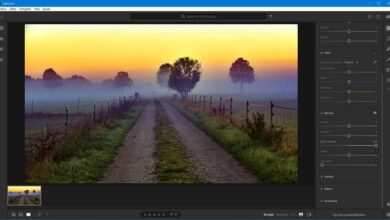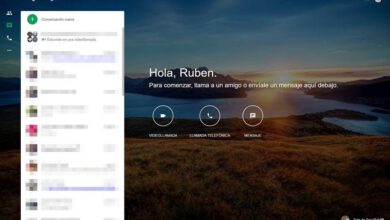Améliorez vos présentations PowerPoint avec votre propre pointeur laser
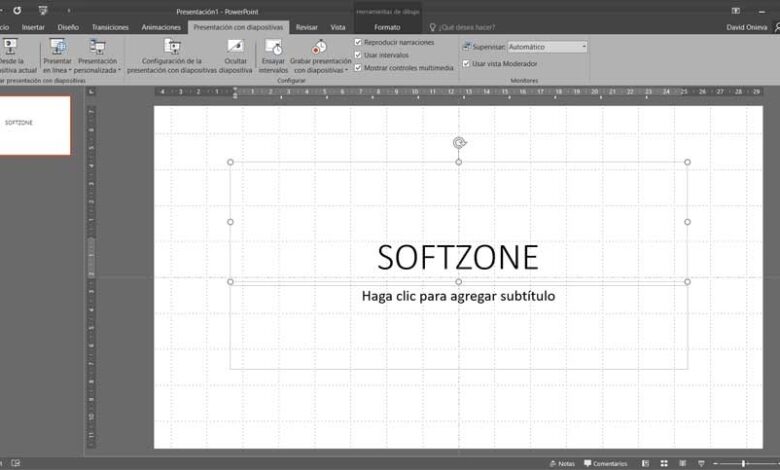
Dans la plupart des cas, nous travaillons avec un ordinateur rempli de nos propres applications et fichiers que nous utilisons et gérons quotidiennement. Mais ils sont plus utilisés que d’autres en termes généraux, comme cela arrive avec une partie de l’importance de Word, PowerPoint, Photoshop , Excel, etc.
Selon le type de travail que nous effectuons avec notre ordinateur, les programmes installés sur celui-ci peuvent varier dans une large mesure. Mais la vérité est que sur le marché, il existe des références communes importantes dans de nombreuses équipes. En fait, ceux-ci font généralement référence aux environnements de bureau et au travail avec des images et des vidéos. Et c’est celui qui n’a pas de traitement de texte, d’ éditeur de photos ou de lecteur vidéo sur son PC .
Probablement la majorité, car aujourd’hui nous utilisons le matériel non seulement pour le travail, mais aussi pour nos loisirs. De plus, quelque chose de similaire se produit avec le programme dans lequel nous voulons précisément nous concentrer sur ces mêmes lignes. Plus précisément, nous nous référons à ce qui pourrait être considéré comme la référence dans le secteur de la présentation multimédia. Nous nous référons, comme vous pouvez l’imaginer, à PowerPoint de Microsoft . C’est une autre des applications qui est intégrée à la suite bureautique Redmond, Office, et que nous utilisons depuis de nombreuses années.
Avantages et utilisations de Microsoft PowerPoint
Comme beaucoup d’entre vous le savent probablement déjà, il s’agit d’une solution logicielle valable à la fois pour une utilisation dans l’éducation, au bureau ou pour un usage personnel. Et le programme met à notre disposition un grand nombre de fonctions pour s’adapter aux besoins de la plupart des utilisateurs . De plus, au fil du temps, la firme a intégré de nouveaux éléments que nous pouvons utiliser afin d’être à jour avec les dernières technologies.
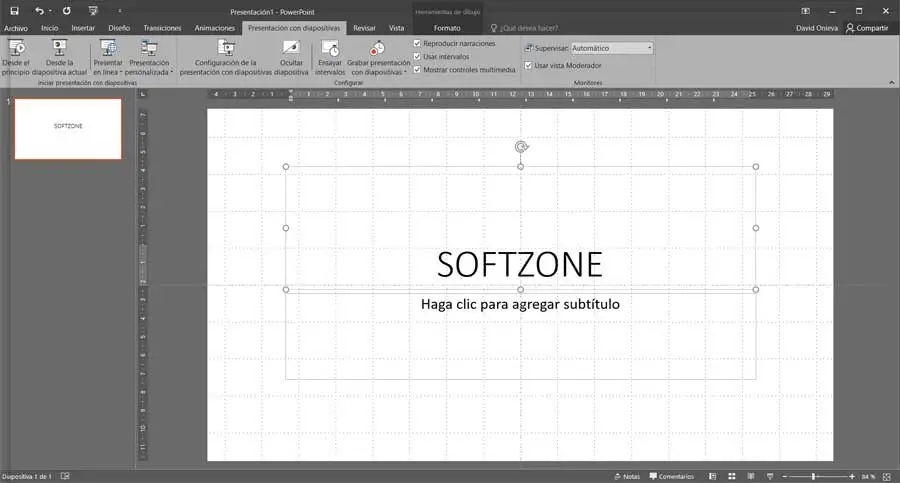
Gardez à l’esprit que lorsque nous parlons de la suite bureautique de Microsoft , nous faisons référence à l’une des applications les plus connues et les plus utilisées au monde. Il est composé de plusieurs programmes indépendants largement utilisés, parmi lesquels on peut trouver le PowerPoint susmentionné. Ainsi, à partir de cette solution logicielle spécifique, nous pourrons créer et personnaliser des présentations multimédias à partir des diapositives que nous générons. C’est quelque chose que nous pouvons réaliser dans notre propre projet à partir de zéro, ou à travers des modèles prédéfinis.
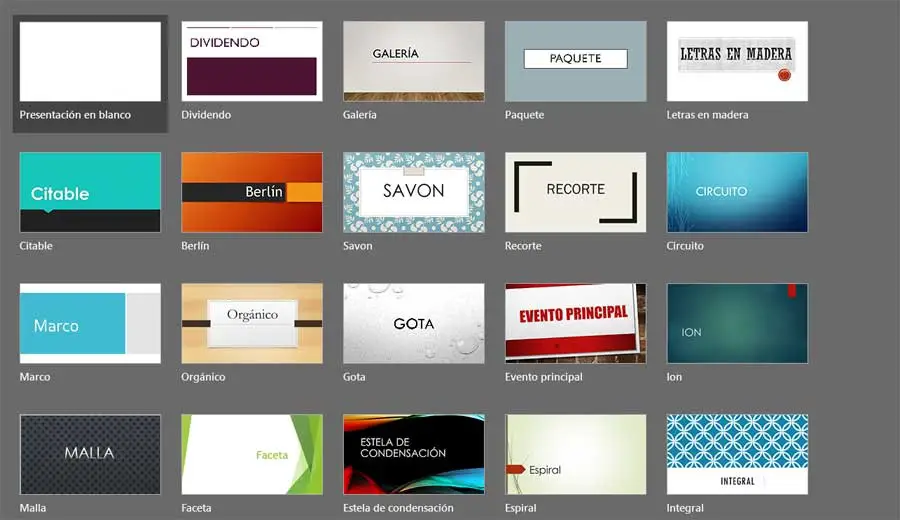
Il faut tenir compte du fait qu’en règle générale, ces présentations ont généralement lieu lors de grandes réunions. C’est pourquoi le programme lui-même tente de faciliter et d’améliorer l’expérience en temps réel pendant que nous exposons les projets développés. Comme nous l’avons mentionné, il existe de nombreuses années d’expérience, d’où l’énorme utilité que ce programme spécifique nous présente. La fonction sur laquelle nous allons nous concentrer ici et dont nous allons vous montrer comment en tirer le meilleur parti est un exemple clair.
Utilisez un pointeur laser dans les présentations PowerPoint
Beaucoup d’entre vous connaissent les petits pointeurs laser que nous pouvons emporter dans notre poche et qui sont extrêmement utiles dans ce type d’utilisation. Mais ce que nous voulons maintenant vous montrer, c’est comment utiliser le pointeur laser implémenté par le propre programme de Microsoft . Et c’est que l’utilisation de ces éléments lors d’une présentation avec le public, est très courante. Nous allons donc vous montrer ci-dessous le moyen le plus simple de profiter de cette fonctionnalité PowerPoint.
Tout d’abord, il faut garder à l’esprit que le fait d’utiliser un pointeur laser dans une présentation est un moyen d’attirer l’attention du public . De cette façon, nous obtenons qu’il prête attention à une partie spécifique de ladite présentation ou à un contenu spécifique. Mais dans le cas où nous n’avons pas d’élément physique de ce type, PowerPoint nous aide. Ainsi, nous aurons toujours la possibilité d’utiliser une fonction de programme pour convertir le pointeur de la souris en un pointeur laser . Par conséquent, nous allons voir comment nous pouvons y parvenir et le configurer.
Comment activer le pointeur laser intégré dans PowerPoint
Pour commencer, nous devons garder à l’esprit que même si beaucoup d’entre vous ne le savent pas, c’est une fonctionnalité que nous pouvons utiliser à partir de PowerPoint dans sa version 2010. Avec tout cela, ce qui a été essayé, c’est que ceux qui ont fait les présentations ont oublié leur pointeur laser physique et utiliser celui qui est déjà intégré. De plus, il est si facile à utiliser que le programme lui-même transforme le pointeur de la souris en pointeur laser.
Eh bien, dire que c’est une fonction très simple à mettre en œuvre. Bien sûr, pour profiter de ses fonctions, c’est quelque chose que nous pouvons faire pendant la présentation elle-même, devant les participants. Comme vous le savez probablement déjà, pour démarrer cela, il suffit, une fois conçu, d’utiliser la touche F5 pour le démarrer. Par conséquent, pendant le processus, lorsque nous devons pointer vers un contenu spécifique et que nous devons changer le curseur de la souris en laser, nous maintenons la touche Ctrl enfoncée tout en cliquant sur le bouton principal de la souris.

A ce moment précis, nous nous rendrons compte que le curseur tourne comme un laser rouge pour indiquer ce que nous voulons mettre en évidence. Par contre, pour qu’il revienne à son état habituel lors de la présentation, il suffit de relâcher le bouton de la souris.
Personnaliser le pointeur laser PowerPoint
Ce que nous devons prendre en considération, c’est que la couleur par défaut du laser que nous créons ici est le rouge. C’est peut-être la tonalité la plus utilisée pour attirer l’attention sur quelque chose, mais ce n’est pas toujours la plus pratique. Et c’est que cette couleur peut ne pas être distinguée en fonction de la couleur de fond des diapositives que nous avons conçues.
Nous vous disons cela car nous avons également la possibilité de modifier ce paramètre de couleur et de personnaliser le pointeur. Pour ce faire, la première chose que nous faisons est d’aller dans le menu Diaporama puis d’opter pour les paramètres du diaporama. Ici, nous trouvons plusieurs paramètres personnalisables, parmi lesquels nous voyons ce que l’on appelle la couleur du pointeur laser .
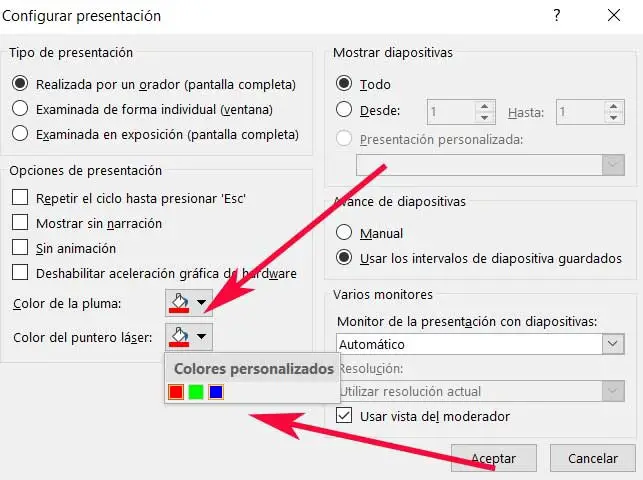
Ici, nous pourrons choisir entre trois tons qui sont le rouge, le bleu et le vert. Par conséquent et comme il est facile de le supposer, ce sera la couleur par défaut qui sera utilisée lorsque nous activerons cette fonction dans PowerPoint.